Macのキーボードを使ってiPhoneやiPad上で文字入力する方法
[PR]上記の広告は3ヶ月以上新規記事投稿のないブログに表示されています。新しい記事を書く事で広告が消えます。
コメント
ただいまコメントを受けつけておりません。
Macのキーボードを使ってiPhoneやiPad上で文字入力する方法
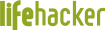

iPhoneの小さな画面上のキーボードは、決して使い勝手が良いとは言えません。MacBookやAppleキーボードを使用して、タッチスクリーンと格闘することなくiPhoneやiPadに文字入力する方法をご紹介します。
iOS 8でAppleはついに、iPhoneとiPad用のサードパーティー製キーボードを採用しています。これらのキーボードアプリによって、タイピングは間違いなくラクになりました。それでも、依然としてMacBookのキー入力の快適さにはかないません。
私たちが求めているのは、PC上と、スマートフォンやタブレット端末上の両方で、シームレスにタイピングできることです。
Bluetoothキーボードを接続する
これからご紹介するアプリは、本物のBluetoothキーボードのように機能するため、MacとiPhoneやiPadを接続する方法を知っている人にはわかりやすい仕組みになっています。操作はとてもシンプルです。
カスタマイズが可能なMacのメニューバーのBluetoothアイコンをクリックし、「Bluetoothを入にする」にします。iPhoneまたはiPad上でも、「設定」>「Bluetooth」と進み、「オン」にしましょう。また、「コントロールセンター」の「Bluetooth」トグルでも同じ操作ができます(「コントロールセンター」は、画面を一番下から上に向かってスワイプアップすると現れます)。Mac上で、メニューバーの「Bluetooth」アイコンをクリックして「環境設定を開く」を選択し、「デバイス」の一覧から適切なデバイスの「ペアリング」ボタンをクリックします。iPhoneまたはiPad上に確認メッセージが現れるので、再び「ペアリング」をタップしましょう。
操作はたったこれだけです。とても簡単ですよね?
『1Keyboard』
『1Keyboard』は、MacのキーボードをiPhoneと共有するためのオススメのアプリです。このアプリをインストールすると、控えめなアイコンがメニューバーに現れます。アイコンはそのままにしておくのが良いでしょう。きっとお気に入りのメニューバー・ユーティリティのひとつになるはずです。
iPhoneまたはiPadをBluetooth経由でMacと接続すれば、『1Keyboard』が認識してくれます。複数のデバイスとの接続も可能で、メニューバーのアイコンから簡単に接続切り替えできます。…
